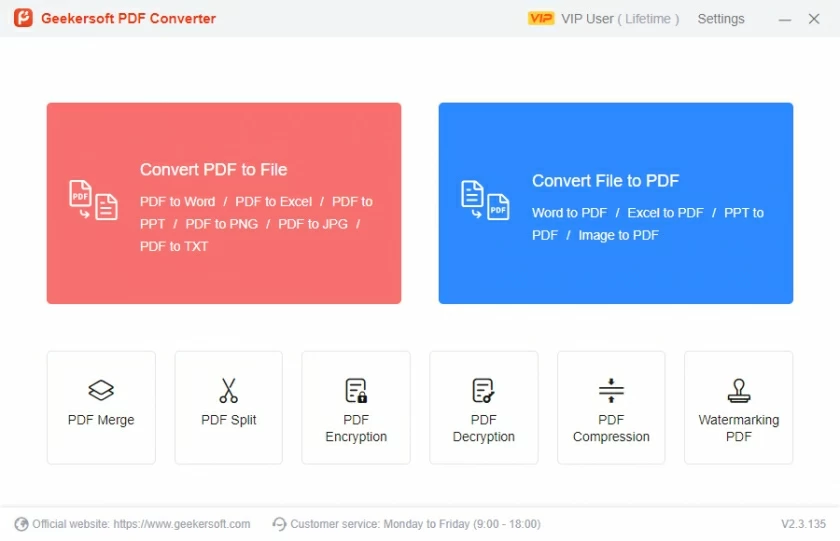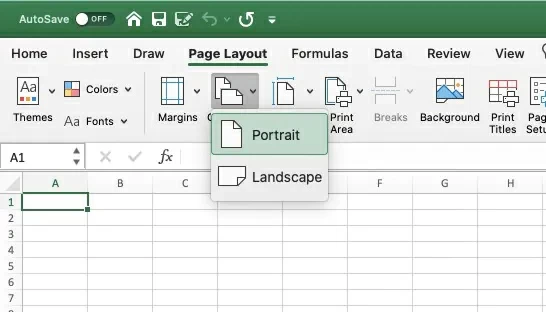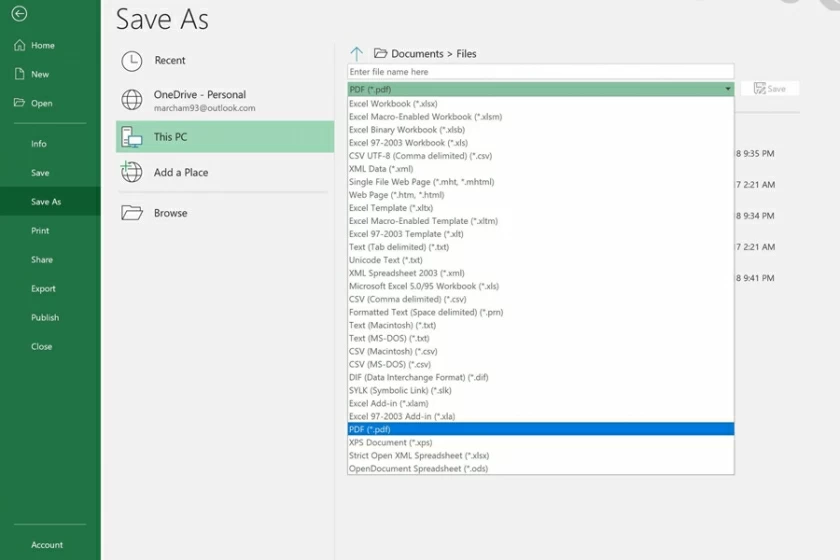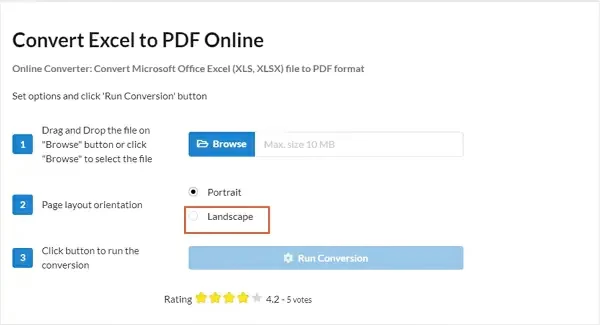Tout le monde sait comment enregistrer des fichiers Excel au format PDF. En général, lorsque vous enregistrez un fichier Excel au format PDF, le fichier Excel est converti par défaut en PDF portrait. Alors, savez-vous comment convertir des fichiers Excel en PDF paysage ? Ne vous inquiétez pas, cet article vous montrera comment enregistrer un fichier Excel au format PDF.
PARTIE 1 Pour convertir Excel en PDF en mode paysage à l'aide de Geekersoft PDF Converter
Geekersoft PDF Converter est un puissant processeur PDF unique. Il peut aider les utilisateurs à convertir Excel en PDF plus facilement et plus facilement. En outre, GeekerPDF fournit plus de fonctions pour ajuster les fichiers PDF que l'utilisation de Microsoft Excel pour générer Excel au format PDF. Grâce à la conversion GeekerPDF, si le contenu d'un tableau est séparé après la conversion, les utilisateurs peuvent directement intégrer le contenu. Après la conversion au format PDF, vous pouvez diviser, fusionner, diviser ou supprimer des pages PDF, et même modifier du texte, des tableaux et des images PDF.

Pour savoir comment convertir Excel en PDF paysage à l'aide de la conversion Geekersoft PDF Converter, suivez les étapes ci-dessous.
Étape 1 Téléchargez et installez gratuitement Geekersoft PDF Converter sur votre ordinateur. Après avoir démarré le programme, cliquez sur « Excel vers PDF » et suivez les instructions pour importer le fichier Excel que vous souhaitez convertir.
Étape 2 La conversion de Geekersoft PDF Converter convertira automatiquement le fichier Excel importé en fichier PDF et créera une copie PDF en mode paysage.
Étape 3 Enregistrez le fichier PDF converti en mode paysage.
Geekersoft PDF Converter est un outil professionnel et fiable. Il est parfaitement compatible avec les systèmes d'exploitation Windows et Mac. Avec Geekersoft PDF Converter, le traitement de vos fichiers PDF sera simple et rapide. Les actions que vous pouvez effectuer sur les fichiers PDF avec Geekersoft PDF Converter incluent, sans s'y limiter, les suivantes.
- Fonction d'édition PDF : Geekersoft PDF Converter PDF Converter dispose d'un ensemble complet d'outils d'édition PDF, qui peuvent ajouter/supprimer/modifier des images, du texte, des tableaux, des graphiques, des hyperliens, des pieds de page/en-têtes, des filigranes, des couleurs et textures d'arrière-plan, la pagination, etc. .dans des fichiers PDF.
- Fonction de conversion PDF : GeekerPDF peut convertir le PDF en divers autres formats de fichiers, tels que texte brut, image, EPUB, RTF, texte enrichi, Word, Excel, HTML et PowerPoint.
- Fonction de création de PDF : Geekersoft PDF Converter peut créer des fichiers PDF, HTML, des images et même des captures d'écran existantes sous forme de fichiers PDF.
- Fonction de création de formulaires PDF : Geekersoft PDF Converter peut créer des formulaires PDF à remplir et permettre aux utilisateurs de remplir et d'ajouter des champs.
- Fonction de reconnaissance OCR : Le plug-in OCR de Geekersoft PDF Converter est capable de reconnaître les fichiers PDF numérisés ou basés sur des images et de les convertir en fichiers modifiables.
- Fractionnement et fusion de PDF : Geekersoft PDF Converter peut fusionner deux ou plusieurs PDF en un seul document, ou diviser un gros fichier PDF en plusieurs fichiers PDF.
- Signature PDF : Geekersoft PDF Converter prend en charge la création de signatures numériques ou manuscrites et leur ajout aux documents PDF.
- Sécurité fiable : Geekersoft PDF Converter aide les utilisateurs à ajouter une gestion des mots de passe pour les documents PDF importants qui peuvent afficher, copier, modifier ou imprimer des fichiers PDF confidentiels.
- Bonne compatibilité : Geekersoft PDF Converter est compatible avec tous les systèmes Windows de XP à 10. (Geekersoft PDF Converter prend en charge les systèmes d'exploitation tels que Mac10, 11, 12 et 13.)
En bref, Geekersoft PDF Converter est non seulement le meilleur outil de suppression de mots de passe PDF, mais également l'éditeur PDF, le convertisseur PDF et le gestionnaire PDF les plus remarquables. Il permet aux utilisateurs de créer, modifier, compresser, ajouter des signatures numériques ou manuscrites, annoter, modifier, fusionner et diviser des fichiers, ajouter des filigranes et supprimer des filigranes sur des documents PDF. Geekersoft PDF Converter répond à toutes les fonctions de traitement de contenu PDF dont vous avez besoin.
Partie 2 : Conversion d'Excel en PDF en mode paysage
La facilité de conversion entre différents formats de fichiers varie. Certains fichiers, tels que Word, peuvent être facilement convertis vers d'autres formats, contrairement aux fichiers Excel. Dans les documents Word, les utilisateurs peuvent facilement intégrer des données Excel n'importe où, mais il n'est pas facile de les convertir vers d'autres formats.
Les fichiers Excel ont une structure de grille invisible. Comment s'assurer qu'Excel est converti en document PDF sans affecter sa mise en page d'origine ? Il est nécessaire de modifier la mise en page avant de l'enregistrer sous forme de fichier PDF.
Étape 1 : Changez la mise en page Excel en orientation paysage
Pour convertir Excel en PDF en mode paysage à l'aide de Microsoft Excel, procédez comme suit. Autrement dit, enregistrez Excel directement sous forme de fichier PDF.
Comme on le sait, Excel utilise par défaut la mise en page verticale. Lorsqu'il y a trop de colonnes, afin de mieux afficher le contenu. Il peut être modifié en paysage.
Étape 2 Cliquez sur « Mise en page » > « Orientation », puis sélectionnez « Paysage ».

Étape 3 Cliquez sur « Fichier » > « Enregistrer sous », puis sélectionnez PDF sous « Type d'enregistrement » et cliquez sur « Enregistrer ».
En suivant les étapes ci-dessus, les fichiers Excel peuvent être convertis horizontalement en PDF.

PARTIE 3 Conversion d'Excel en PDF dans Landscape Online
En plus des méthodes ci-dessus pour convertir Excel horizontalement en PDF, nous pouvons également choisir des outils de conversion PDF en ligne. La conversion horizontale d'Excel en PDF Online avec Landscape Online est simple, rapide, sans avoir besoin d'installer d'applications tierces. Il vous suffit de suivre les étapes suivantes pour convertir des fichiers Excel en PDF en mode paysage. Mieux encore, cet outil en ligne Excel vers PDF permet aux utilisateurs de choisir le sens de mise en page et les utilisateurs peuvent convertir Excel en PDF horizontalement en ligne d'un simple clic de souris.

Étape 1 Utilisez un navigateur pour accéder au site Web Landscape Online.
Étape 2 Faites glisser et déposez le fichier sur le bouton « Navigateur », puis cliquez sur « Parcourir ». Et démarrez la conversion en sélectionnant le sens de la mise en page, puis en cliquant sur « Exécuter la conversion ».
Étape 3 Enregistrez le fichier PDF converti sur le périphérique local.
Malheureusement, cet outil en ligne Excel vers PDF ne prend pas en charge la prévisualisation des fichiers avant de convertir Excel en PDF. De plus, il n'a pas de fonction d'édition PDF, même si le fichier PDF ne répond pas aux attentes après la conversion, les utilisateurs ne peuvent pas le modifier.
Résumé
Ce qui précède est la méthode que nous avons présentée pour vous permettre de convertir Excel en PDF horizontal. J'espère que cela vous sera utile.